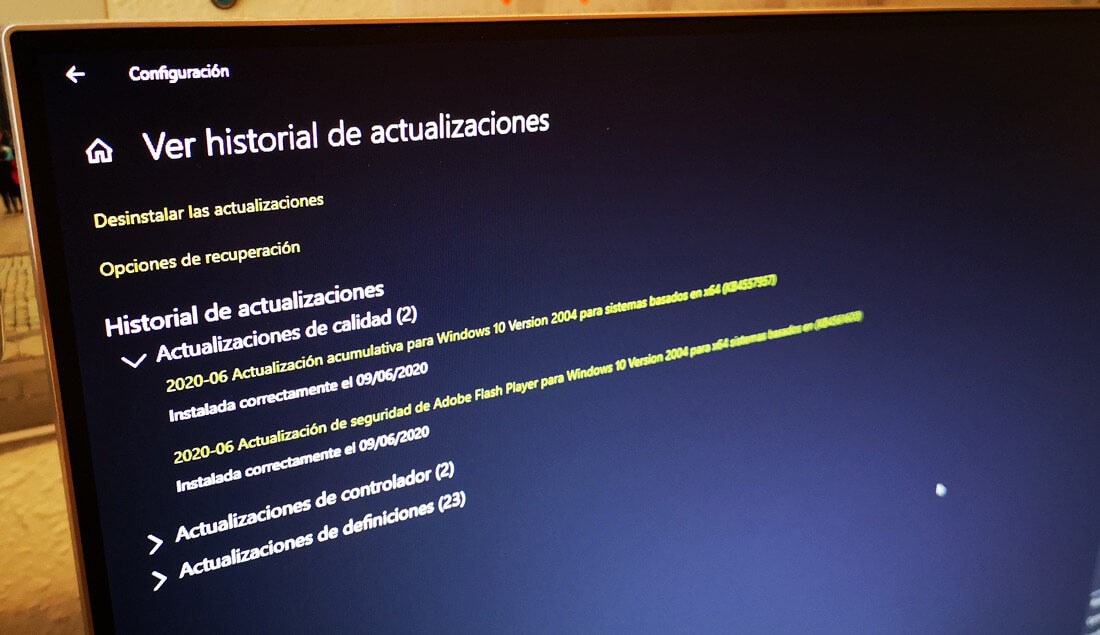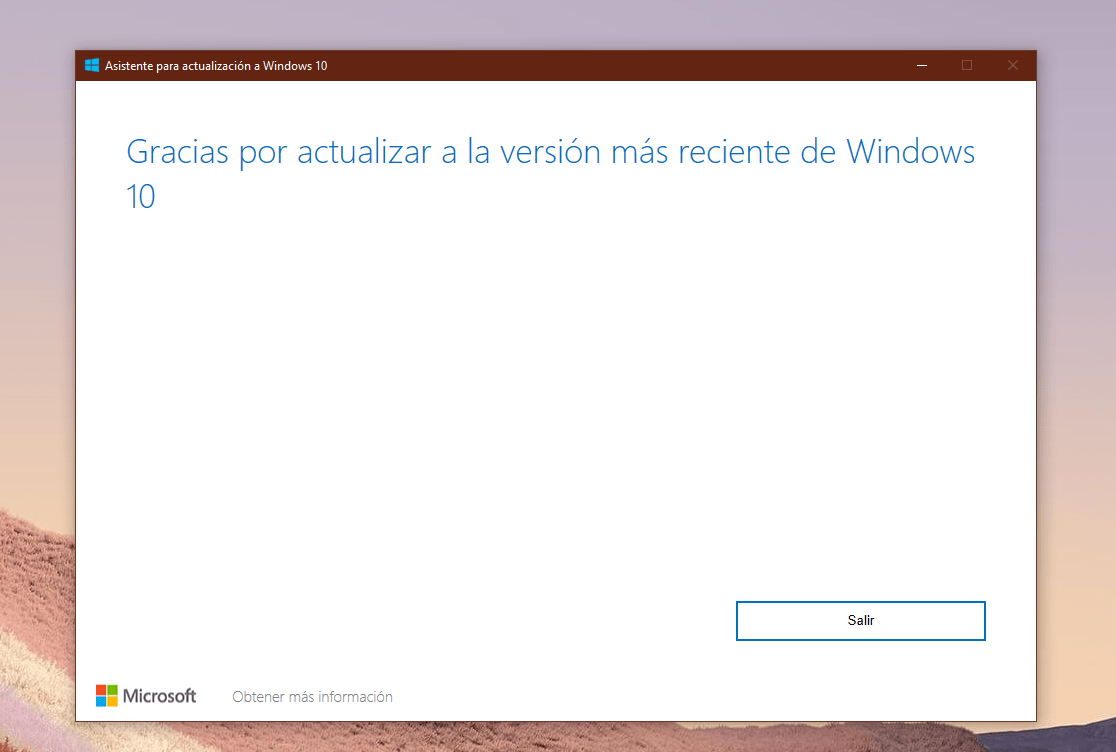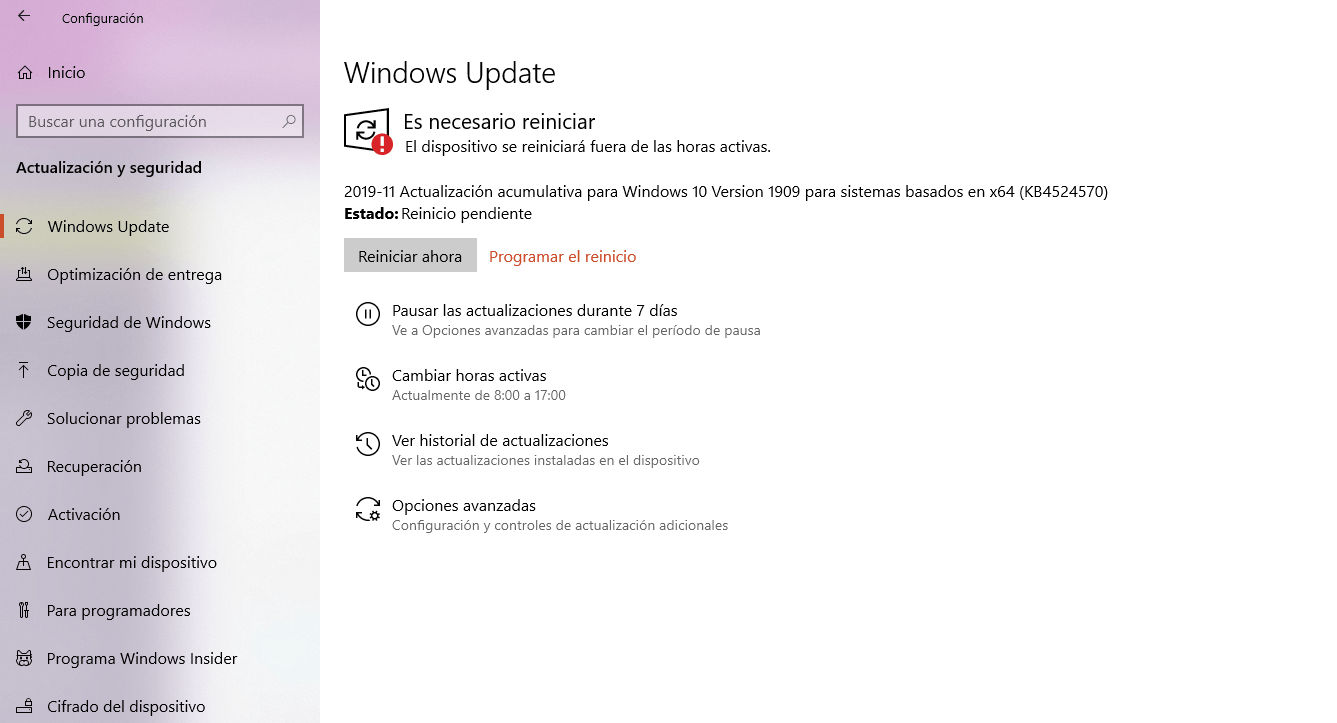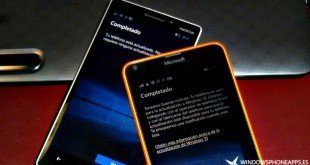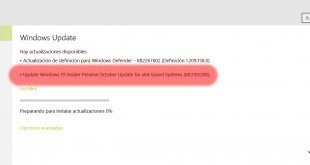Microsoft ha lanzado una nueva acumulativa que llega a las versiones 1507, 1511, 1607, 1703, 1709, 1803 y 1809 de Windows 10. Con el nombre de KB4023057 está incluye una serie de recursos que resuelven algunos problemas que podrían afectar a los procesos de actualización e incluso podrían impedir la instalación de algunas. Tras actualizar a este nueva compilación los …
Read More »Tag Archives: Actualización Windows 10
La May 2020 Update de Windows 10 ya está disponible
La May 2020 Update de Windows 10 (versión 2004) ya ha sido lanzada oficialmente. Finalmente, hoy, 27 de mayo ha sido el día elegido para lanzar la gran actualización para este año en Windows 10. Algunas de las novedades importantes son la separación de Cortana como aplicación independiente, restaurar nuestro PC desde la nube sin necesidad de un disco o …
Read More »Instala Windows 10 November 2019 Update con el asistente de actualización
Para actualizar nuestros dispositivos a la versión mas reciente de Windows 10 tenemos varias formas de hacerlo, Microsoft pone a disposición de los usuarios las actualizaciones vía Windows Update, pero también permite hacerlo por otros métodos como imágenes ISO o mediante el uso de su Asistente de actualización a Windows 10. Si tu preferencia para actualizar es usar el asistente, …
Read More »Windows 10 November 2019 Update ya está disponible
Windows 10 November 2019 Update ya está disponible para descargar. Microsoft ha lanzado de forma sorpresiva la nueva versión de su sistema operativo, el cual aparece como versión 1909 y viene a ofrecer mejoras de rendimiento, características empresariales y mejoras de calidad. Cómo obtener la actualización La actualización de Noviembre de 2019 está disponible a través de Windows Update. Para …
Read More »La actualización gratuita a Windows 10 finaliza el 29 de julio, ¡actualiza ahora!
Sí, estamos a punto de llegar a 29 de julio de 2016, día en el que actualizar a Windows 10 dejará de ser gratuito. Era una cosa sabida desde que Microsoft anunció la gratuidad de la actualización. Por lo tanto, si tienes un ordenador de sobremesa, un portátil, una tablet, un 2 en 1 o cualquier otro dispositivo con una …
Read More »Preguntas frecuentes sobre la actualización a Windows 10 Mobile
Hoy si, hoy es el día. Después de tanto tiempo y tantas esperas, hoy 17 de marzo de 2016 es el lanzamiento oficial de Windows 10 Mobile. Como siempre intentamos hacer para despejar todas las dudas posibles, vamos compilar una serie de preguntas frecuentes sobre Windows 10 Mobile y su lanzamiento. El artículo puede sufrir cambios según vayamos teniendo nueva …
Read More »La actualización KB3105208 de Windows 10 PC está causando problemas y pantallazos azules
Hace unos días los chicos de Microsoft lanzaron una nueva actualización para Windows 10, la KB3105208. Parece que dicha actualización está provocando problemas y en ocasiones pantallas azules, si bien es cierto no para todos los usuarios. Microsoft es consciente de la situación y han retirado dicha actualización por ahora. Gabriel Aul proporciona la siguiente información para quien esté experimentando este problema: …
Read More » OneWindows
OneWindows